Word圖片統一設置大小的方法
時間:2023-06-27 10:46:13作者:極光下載站人氣:54
Word是很多小伙伴都在使用的一款文字文檔編輯程序,在這款程序中,我們可以直接對文檔的格式進行設置,將文檔另存為PDF、圖片或是舊版本的Word格式,我們還可以對文檔進行圖片的添加,再對添加的圖片進行大小更改。在word中我們可以直接選中文章中的所有圖片,然后右鍵單擊圖片選擇“設置自選圖形/圖片格式”選項,接著在設置圖片格式的大小頁面中就可以直接輸入圖片寬度和高度了。有的小伙伴可能不清楚具體的操作方法,接下來小編就來和大家分享一下Word圖片統一設置大小的方法。
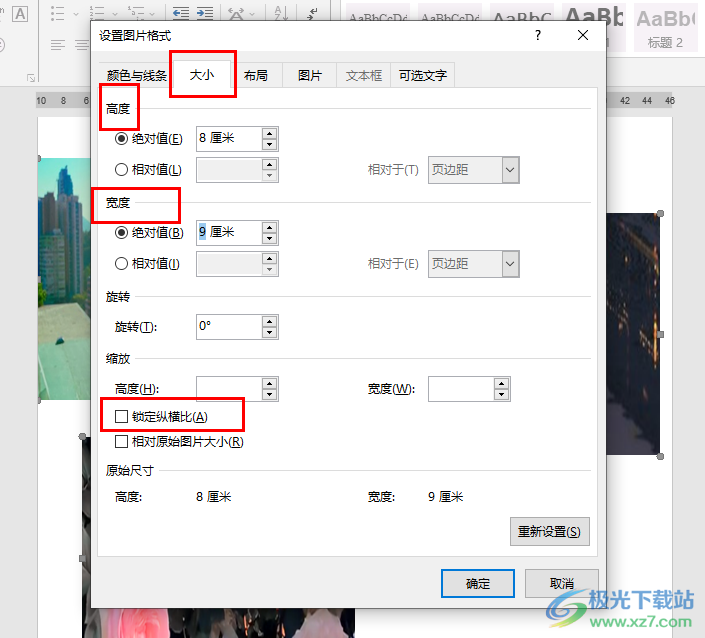
方法步驟
1、第一步,我們在Word中先點擊一個圖片,然后打開左上角工具欄中的“選擇多個對象”工具,全選圖片的這一步如果失敗可以參照該教程“http://www.hjk56.com/article/94861.html”進行設置
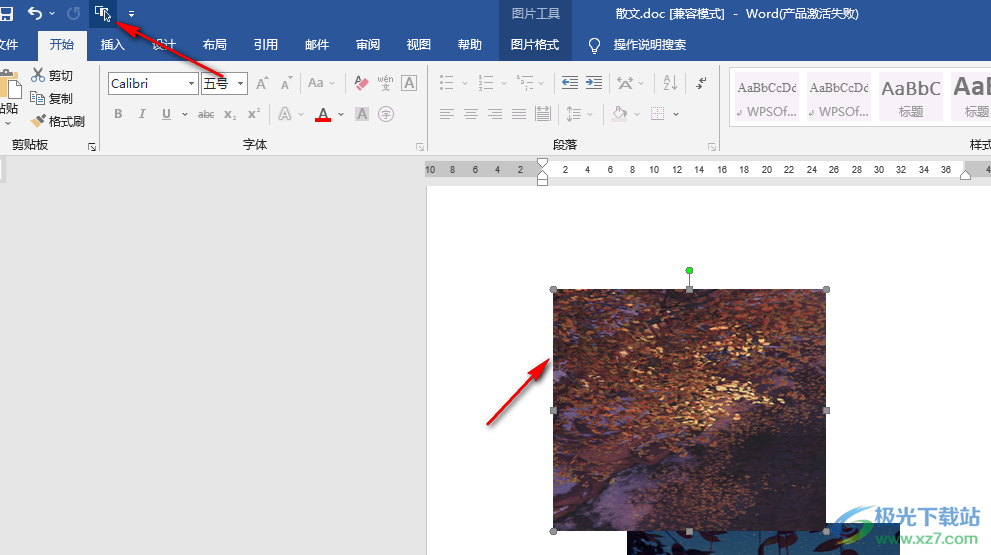
2、第二步,打開“選擇多個對象”工具之后,我們在彈框中點擊“全選”選項,再點擊“確定”選項
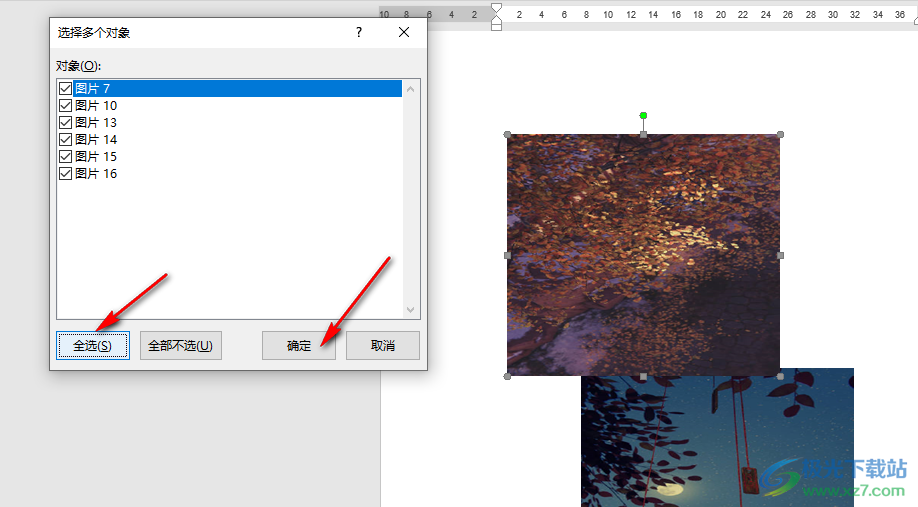
3、第三步,全選中圖片之后,我們右鍵單擊圖片,然后在菜單列表中點擊選擇“設置自選圖形/圖片格式”選項
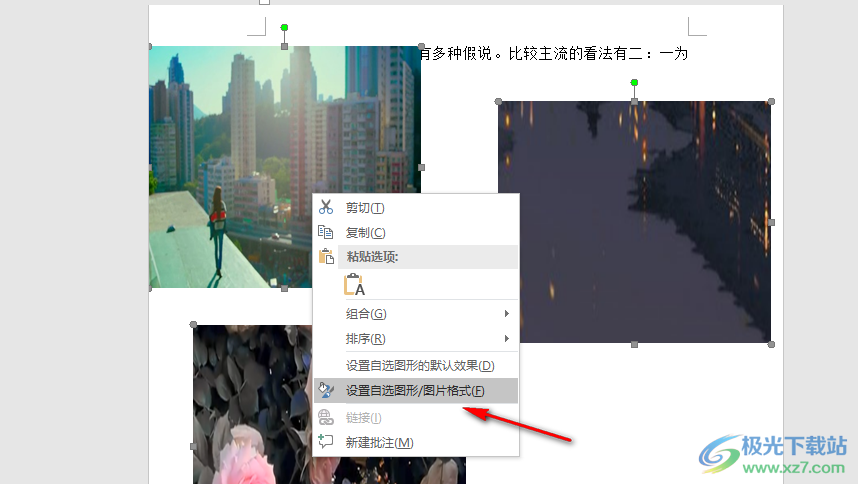
4、第四步,在設置圖片格式彈框中,我們先點擊“大小”選項,然后在高度和寬度的框內輸入自己需要的數值
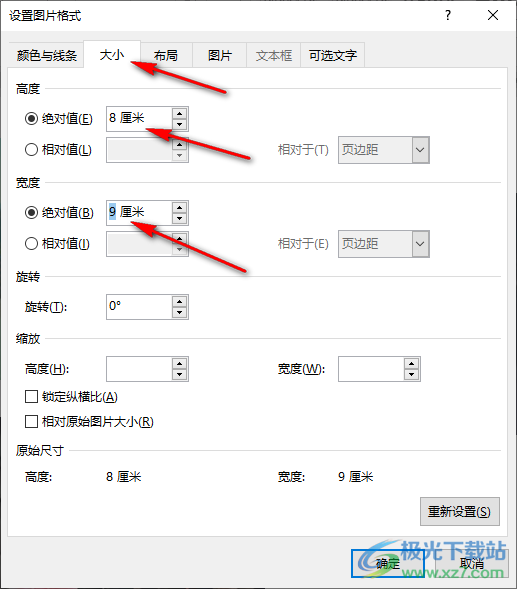
5、第五步,最后我們確認“鎖定縱橫比”選項沒有被勾選,在點擊“確定”選項即可
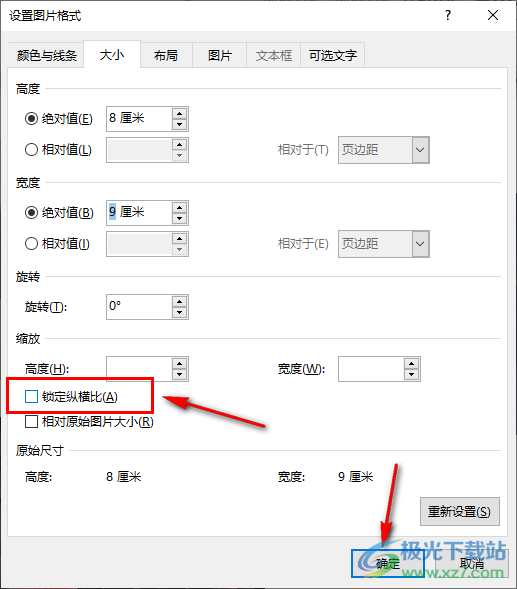
以上就是小編整理總結出的關于Word圖片統一設置大小的方法,我們在文檔中先全選文章中的圖片,然后在文章中右鍵單擊圖片并選擇“設置自選圖形/圖片格式”選項,接著再彈框中點擊“大小”選項,再在大小設置頁碼中輸入寬度和高度,最后點擊確定選項即可,感興趣的小伙伴快去試試吧。

大小:60.68 MB版本:1.1.2.0環境:WinXP, Win7, Win10
- 進入下載
相關推薦
相關下載
熱門閱覽
- 1百度網盤分享密碼暴力破解方法,怎么破解百度網盤加密鏈接
- 2keyshot6破解安裝步驟-keyshot6破解安裝教程
- 3apktool手機版使用教程-apktool使用方法
- 4mac版steam怎么設置中文 steam mac版設置中文教程
- 5抖音推薦怎么設置頁面?抖音推薦界面重新設置教程
- 6電腦怎么開啟VT 如何開啟VT的詳細教程!
- 7掌上英雄聯盟怎么注銷賬號?掌上英雄聯盟怎么退出登錄
- 8rar文件怎么打開?如何打開rar格式文件
- 9掌上wegame怎么查別人戰績?掌上wegame怎么看別人英雄聯盟戰績
- 10qq郵箱格式怎么寫?qq郵箱格式是什么樣的以及注冊英文郵箱的方法
- 11怎么安裝會聲會影x7?會聲會影x7安裝教程
- 12Word文檔中輕松實現兩行對齊?word文檔兩行文字怎么對齊?
網友評論